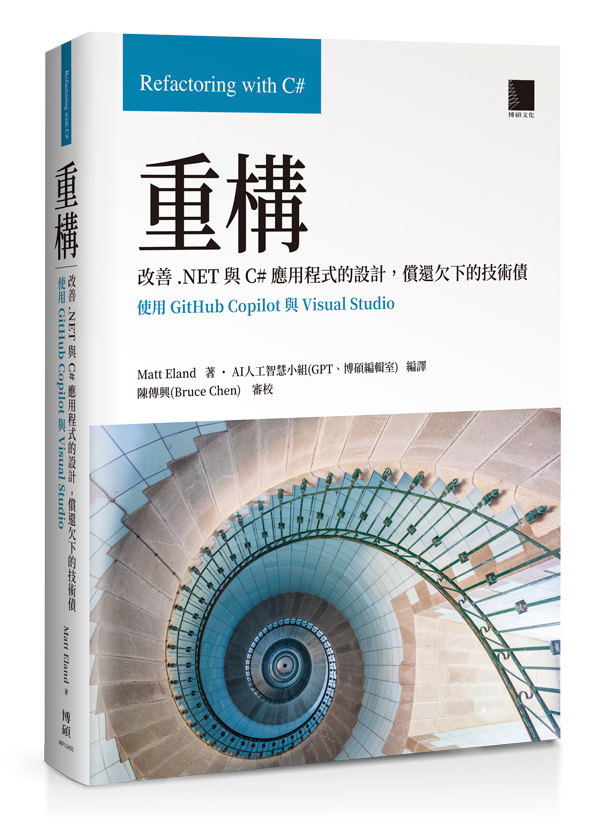開發環境
ASP.NET Core 的跨平台特性,使用開發工具與開發環境的選擇相當多元。
.NET Core SDK 安裝:
安裝頁面有各平台(Windows, Linux, Mac, Docker)的安裝指南,照步驟安裝即可。
開發工具方面:
- Visual Studio 2015 Update 3 + .NET Core Tooling Preview 2 for Visual Studio 2015
- Visual Studio Code + C# for Visual Studio Code(Extensions)
使用 Windows 的開發者,地表最強的 Visual Studio 當然是最好的選擇,如果使用 MAC(Windows) 那 VS Code + C# 擴充套件後也不差。如果 Visual Studio 2015 Update 3
並安裝了最新的 .NET Core Tooling Preview 2 for Visual Studio 2015 ,那麼已包含 .NET Core SDK 的安裝。
如果 VS Code + C# 擴充套件,使用起來不是很順(例如,IntelliSense、提示加 using 等),看一下 OmniSharp Log (檢視 → 切換輸出)是否正常。重開幾次 VS Code 看看。
測試工具:
兩套測試工具都行,挑喜歡的用即可。
範本工具:
安裝指令:
npm install -g yo
npm install -g generator-aspnet
這是延伸自 yeoman 的範本產生器,在不使用 Visual
Studio 的情況下,它會很有幫助。
以下範例,讓我們使用 VS Code 來走一次建立 ASP.NET Core - Web API 的過程。相同的過程,使用 Visual Studio 的體驗與以前沒有太大差異,更重要的是,使用 VS Code 可以讓我們更瞭解 .NET
Core 運作流程(因為要下指令),所以選擇使用指令與 VS Code 來進行實作。